介绍
这期内容当中小编将会给大家带来有关phpmyadmin修改用户密码的方法,文章内容丰富且以专业的角度为大家分析和叙述,阅读完这篇文章希望大家可以有所收获。
打开主页面,输入http://127.0.0.1/home/,如图:
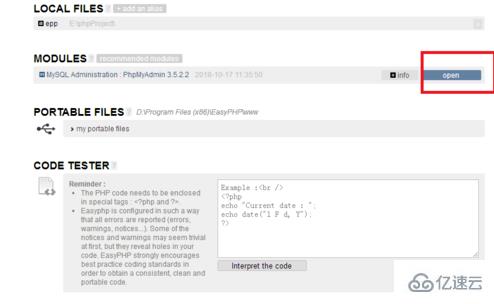
单击“开放”,打开如图所示phpmyadmin界面:
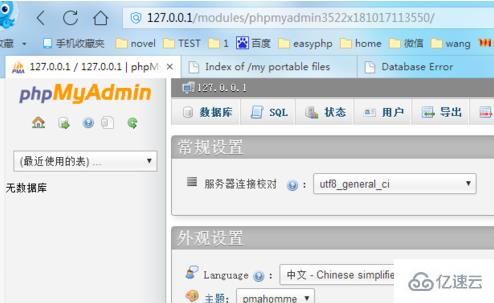
单击上图中的“用户”,如图,可看到当前所有用户:
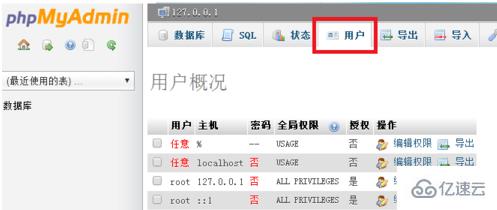
选择最后一行,根localhost,点击“编辑权限”,如图:

在弹出的窗口中,一直下拉,拉至“修改密码”处,如图:
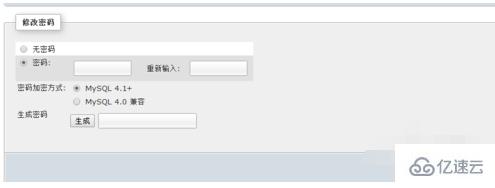
输入两次新的密码,单击“执行”即可。
注意:“生成“按钮,指的是当前设置的密码加密之后产生的新密码,即生成的字符串。
如果想用自己设置的密码,即不点击“生成“按钮。
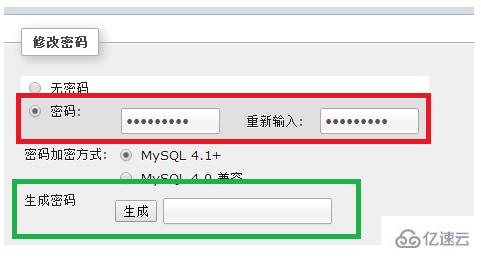
密码修改成功后,再次访问网址,显示如图。
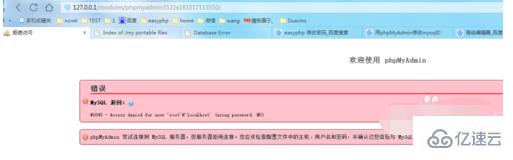
解决”拒绝访问”的方法是,打开phpmyadmin的安装目录,找到config.inc。php文件,打开。
如当前目录为:D: \ EasyPHP \模块\ phpmyadmin3522x181017113550
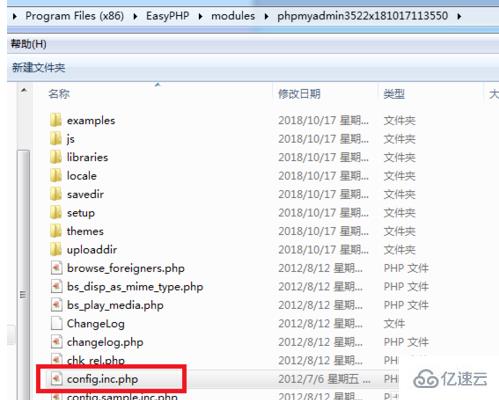
找到$ cfg[& # 39;服务器# 39;][$ i][& # 39;密码# 39;]=& # 39;& # 39;;将密码该为刚刚在phpmyadmin中的密码,保存即可。
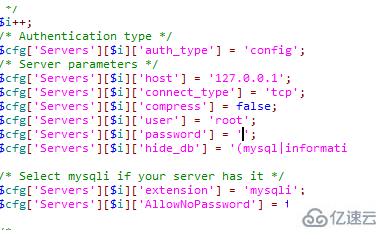
此时打开phpmyadmin,即可正常连接。
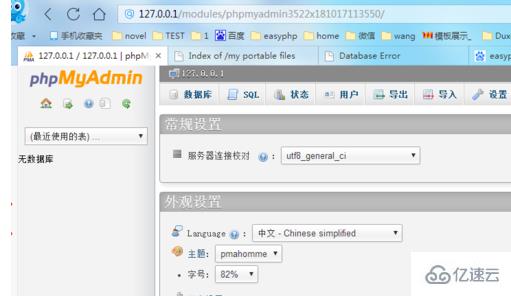
上述就是小编为大家分享的phpmyadmin修改用户密码的方法了,如果刚好有类似的疑惑,不妨参照上述分析进行理解。如果想知道更多相关知识,欢迎关注行业资讯频道。





